Vkladanie obrázkov do poznámky je dosť zaujímavá technika, ktorá pomôže čitateľovi sprostredkovať podstatu obsahu alebo jednoducho porozumie autorovmu rozpoloženiu v čase písania článku. Poznámky podporuje väčšina existujúcich sociálnych sietí a blogov.
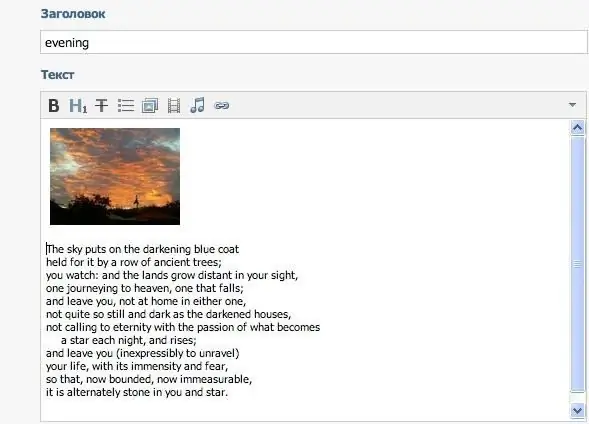
Inštrukcie
Krok 1
Ak chcete pridať obrázok k poznámke na sociálnej sieti Vkontakte, otvorte príslušnú časť v ponuke vľavo a vyberte položku „Vytvoriť poznámku“. V editovacom poli vyhľadajte funkciu vloženia obrázka, toto je štvrtá ikona sprava. Uvidíte okno na výber obrázkov z tých, ktoré už boli nahrané do vašich fotoalbumov. Kliknutím na tlačidlo Prehľadávať môžete tiež nahrať nový obrázok z ľubovoľného priečinka v počítači. Dokončite úpravu poznámky a uložte zmeny.
Krok 2
Ak chcete vytvoriť poznámku s obrázkom na dedikovanom serveri pre príspevky na Tumblr.com, vyberte na hlavnej stránke Vytvoriť pravidelnú poznámku (nezamieňajte so zverejňovaním fotografií), zadajte názov, hlavný text atď. editačné pole. Potom kliknite na ikonu s obrázkom obrázka. Potom sa otvorí nová stránka, kde môžete určiť adresu a nájsť požadovaný obrázok. Tam môžete tiež určiť jeho umiestnenie a veľkosť.
Krok 3
Ak požadovaný obrázok nie je k dispozícii na internete, nahrajte ho do špeciálnej služby Radikal. Potom skopírujte odkaz z ponuky nahraného obrázka a vložte ho do poľa na úpravu obrázka. Po stiahnutí použite všetky dostupné možnosti a kliknite na „Pridať“. Obrázok sa potom zobrazí vo vašej poznámke Tumblr.
Krok 4
Ak chcete vytvoriť poznámku s obrázkom na tumblr.com, vyberte v ponuke Vytvoriť príspevok s fotografiou a kliknite na tlačidlo Prehľadávať alebo Vybrať súbor. V okne, ktoré sa zobrazí, zadajte cestu k súboru v počítači, ktorý chcete stiahnuť.
Krok 5
Použite editačné parametre, ktoré sú k dispozícii v tejto službe, a kliknite na tlačidlo „Pridať“. Vytváranie poznámok pomocou vkladania obrázkov na iné stránky je podobné; v niektorých prípadoch služba podporuje integráciu so špeciálnymi stránkami, kde môžete nahrávať obrázky a vkladať ich do správy.






